【DVR-DM1000B-IC】オープニング画面をジムニーにしてみた。
こんにちは「ぷよっ太」です。
今回はアルパインの「10型ドライブレコーダー搭載デジタルミラー」の車種別オープニング画面を、ジムニーJB64は3種類あるので、アルパイン公式HPからダウンロードして設定していきたいと思います。
ダウンロードから設定方法まで詳しく説明していきます。
車種別オープニング画面はテンション上がりますよ!



アルパインの製品にしたのは、このオープニング画面がカッコ良かったのも決め手でした。
JB64は3種類あって、私は真ん中のオープニングにしようと思います。
ヘッドライトが「XC」なのが残念ではありますが…
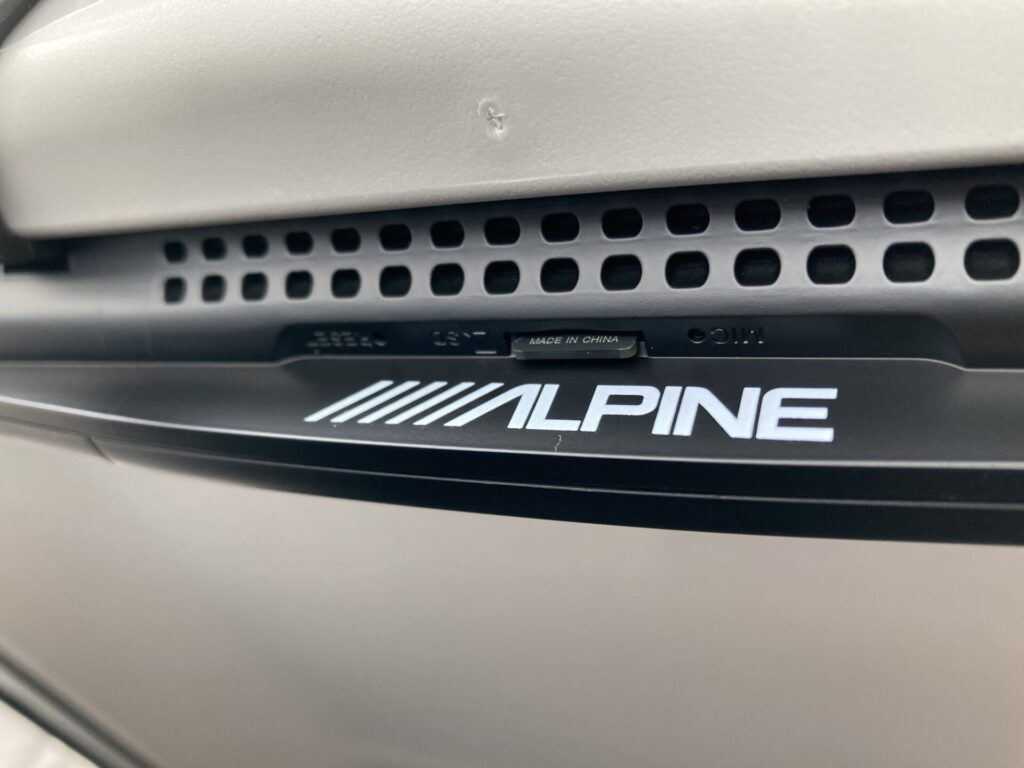
まずは車内のデジタルミラーから「マイクロSDカード」を抜き取ります。
落として内装の隙間などに入ってしまわないように、慎重に抜き取りましょう。

私は「WindowsPC」にスロットがあるので、アダプターにセットしてPCに差し込みます。
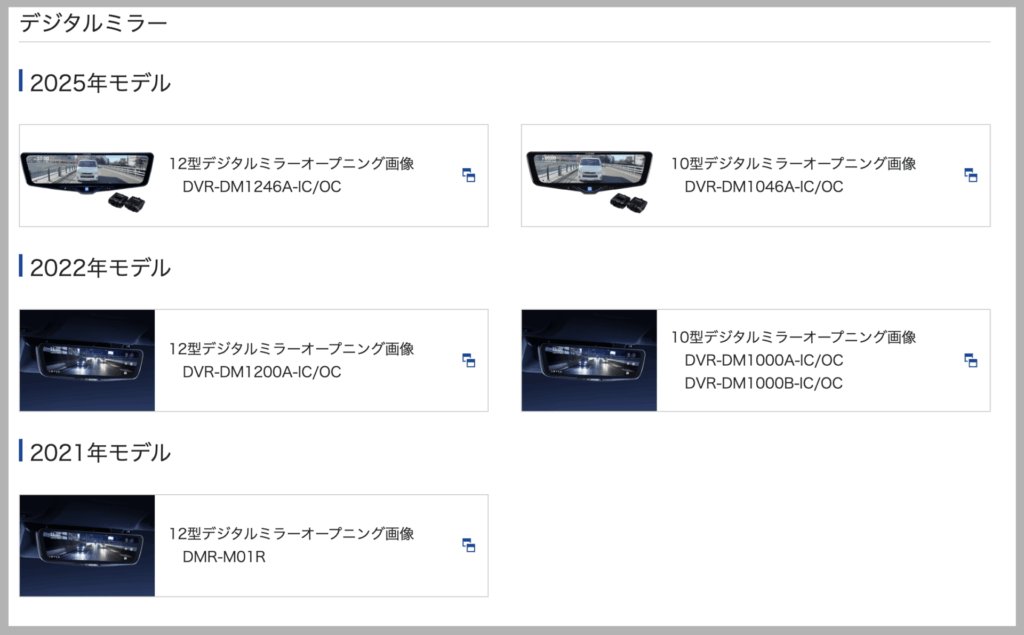
アルパインの公式HPから2022年の「10型デジタルミラーオープニング画像」を選択します。
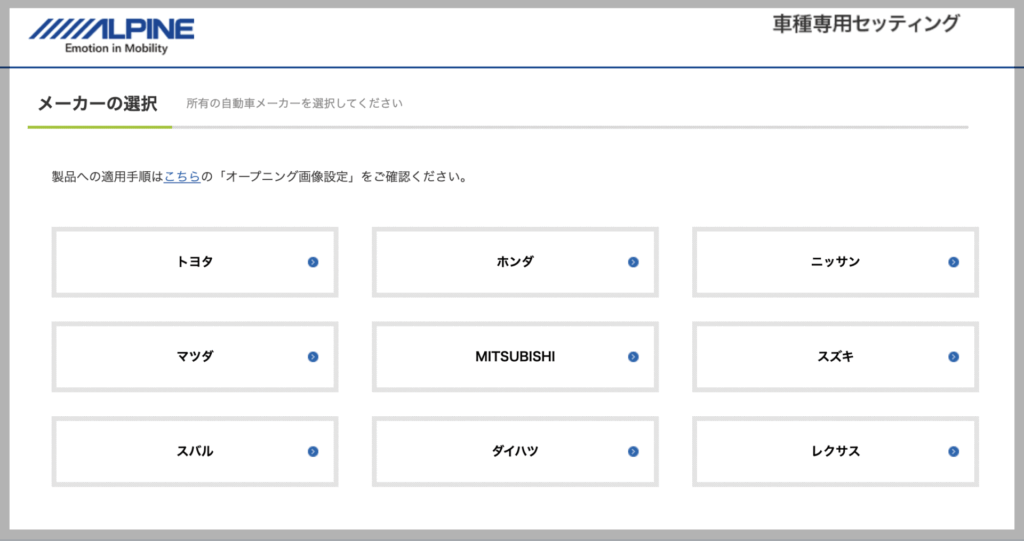
メーカーはもちろん「スズキ」を選択。
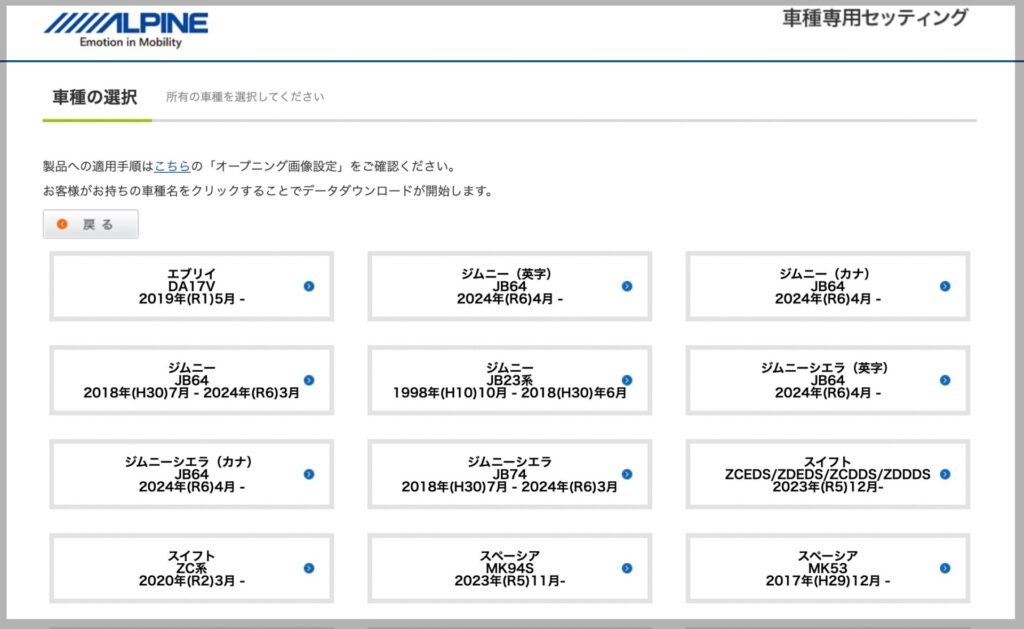
ジムニーJB64は3種類あるので、すべてダウンロードします。
ダウンロード先は「ファイル」より「デスクトップ」を選択した方が分かりやすいです。
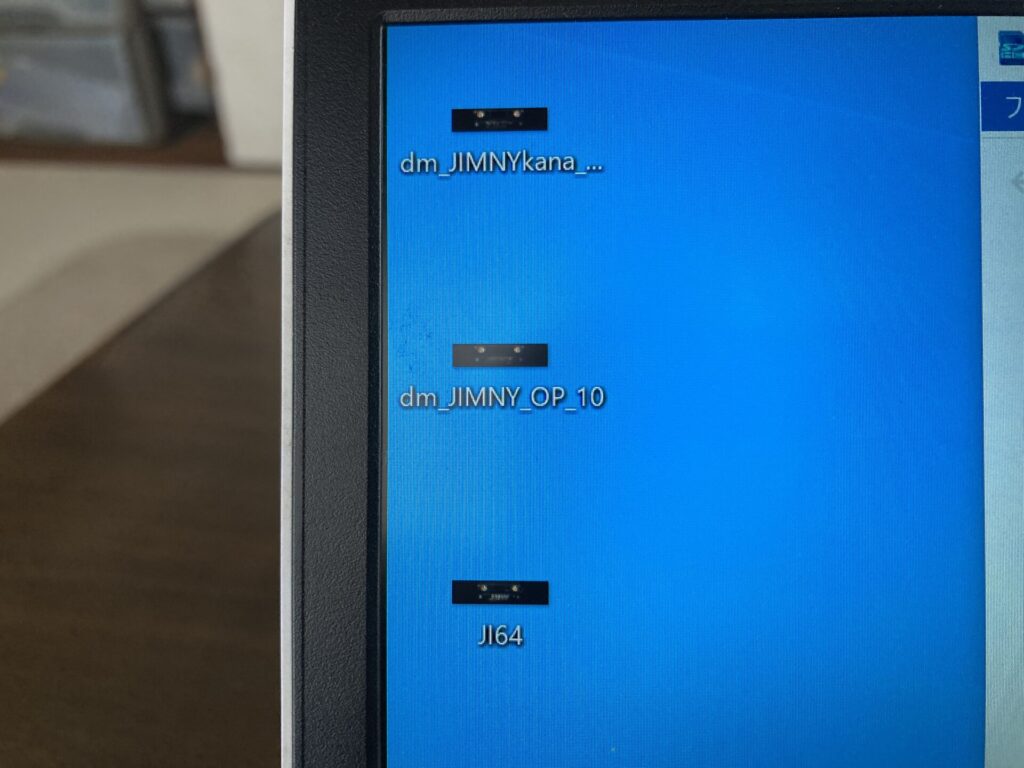
そして、ダウンロードした圧縮ファイルを解凍すると、こんな感じで3つのファイルを準備できましたね。
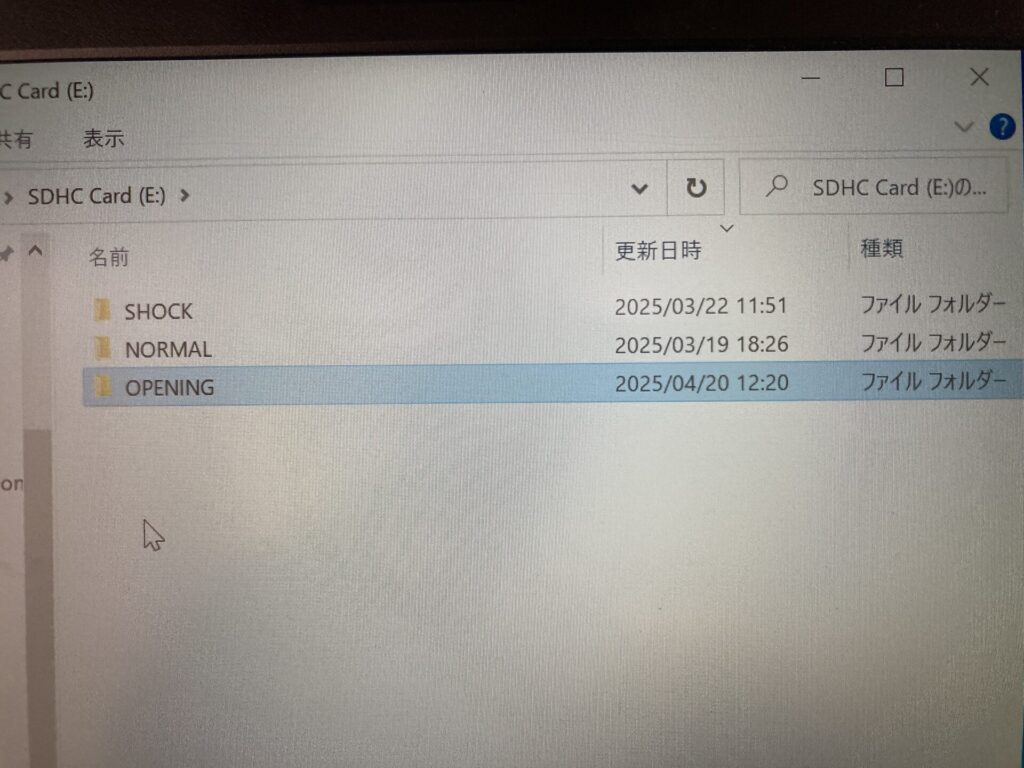
そしたら「マイクロSDカード」をPCに差し込むと、SDカード内のデータが表示されるので、この一番上の階層に「新規フォルダを作成」して名前を大文字で「OPNING」にします。
ちなみに「NORMAL」は常時録画、「SHOCK」は衝撃録画のデータで、自動で作成されます。

そして、「OPENING」フォルダをダブルクリックして、データがなにも入っていない「第2階層」に、デスクトップにある3つの解凍したデータを「ドラッグ&ドロップ」でもなんでもいいのでコピーします。
これでデータの処理は終了なので、PCから「マイクロSDカード」を抜き取っておきます。

デジタルミラーにマイクロSDカードを戻して「設定」から「オープニング画像設定」を選択します。
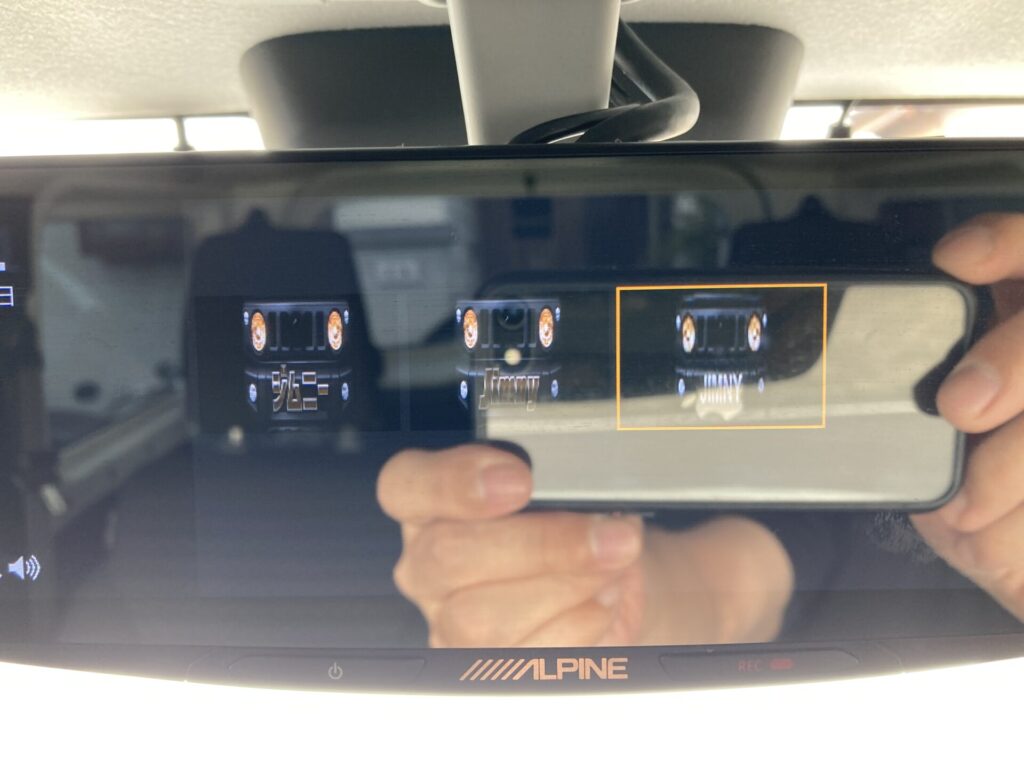
そうすると、先ほどのデータからダウンロードした3つの画像が表示されるので、あとはお気に入りの画像を選択するだけ。
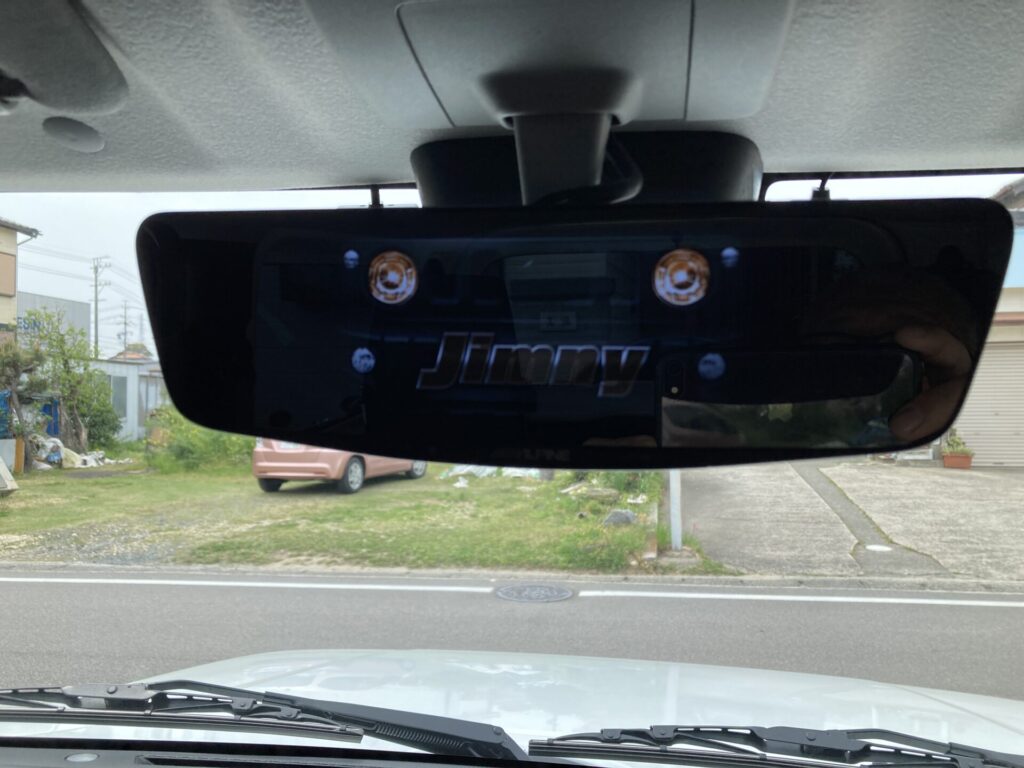
ということで、実際に見てみると最高にカッコいいし、運転前にテンション上がりますよ!
本当は「ディスプレイオーディオ」もジムニーのオープニング画面にしたくてアルパインの「DA7ーWL」にしたんだけど、まさかの非対応でガッカリです。
ディスプレイオーディオも設定したいなら「DA7Z」シリーズしか対応していないので、これから購入を検討している方は注意ですね。
ということで、今回はアルパインのデジタルミラーの「オープニング画像」を設定しましたが、注意点は1つ、マイクロSDカードの第一階層に大文字で「OPENING」フォルダを新規作成し、そのフォルダ内にダウンロードしたデータをコピーすることを忘れなければ、10分ほどで簡単に作業終了です。
アルパインの製品は最高ですよ!












